તમે જ્યારે પણ તમારા મિત્રને ક callલ કરો ત્યારે તમે બીમાર છો અને એક્સ્ટેંશનને ડાયલ કરીને કંટાળી ગયા છો. સદ્ભાગ્યે, તમે તમારા આઇફોન સંપર્કોમાં તમારા મિત્રનો એક્સ્ટેંશન નંબર બચાવી શકો છો. આ લેખમાં, હું તમને બતાવીશ આઇફોન સંપર્કમાં એક્સ્ટેંશન કેવી રીતે ઉમેરવું !
આઇફોન સંપર્કમાં એક્સ્ટેંશન કેવી રીતે ઉમેરવું
આઇફોન સંપર્કમાં એક્સ્ટેંશન ઉમેરવા માટે, સંપર્કો એપ્લિકેશન ખોલીને પ્રારંભ કરો અને તમે જે સંપર્કમાં એક્સ્ટેંશન ઉમેરવા માંગો છો તેના નામ પર ટેપ કરો. પછી, ટેપ કરો સંપાદિત કરો સ્ક્રીનના ઉપલા જમણા ખૂણામાં. તમારા સંપર્કના ફોન નંબર પર ટેપ કરો અને ડાયલ પેડ દેખાશે. ખાતરી કરો કે તમારો કર્સર નંબર પછી સ્થિત થયેલ છે.
ડાયલ પેડ પર, નીચે ડાબા-ખૂણામાં + * # બટનને ટેપ કરો, પછી ટેપ કરો થોભો . તમારા સંપર્કના ફોન નંબરના અંતે અલ્પવિરામ દેખાશે.
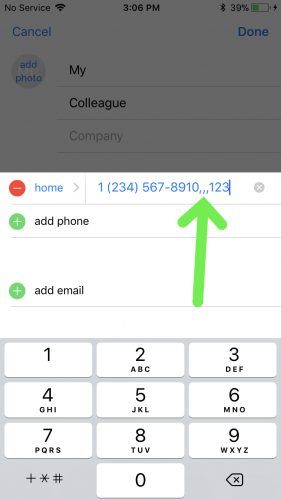
અંતે, તમે આપમેળે ક callલ કરવા માંગો છો તે એક્સ્ટેંશનને દાખલ કરવા માટે ડાયલ પેડનો ઉપયોગ કરો, પછી ટેપ કરો થઈ ગયું સ્ક્રીનના ઉપલા જમણા ખૂણામાં. હવે, જ્યારે પણ તમે આ સંપર્કને ક callલ કરો છો, ત્યારે એક્સ્ટેંશન આપમેળે ડાયલ થઈ જશે.
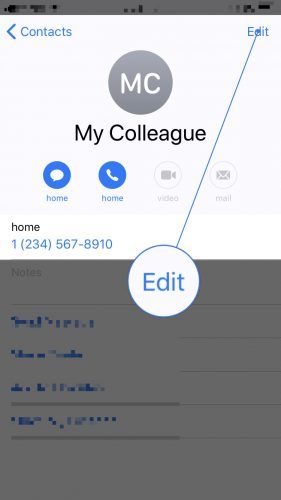
લાંબા થોભો થોભાવો
જો તમે તમારા સંપર્કનો નંબર ડાયલ કરવા અને તેમના એક્સ્ટેંશન વચ્ચે થોભાવો લાંબું કરવા માંગો છો, તો તમે ટેપ કરી શકો છો થોભો બટન ઘણી વખત તેમની સંપર્ક માહિતી સંપાદિત કરતી વખતે. દરેક વખતે જ્યારે તમે ટેપ કરો છો, ત્યારે તમારા સંપર્કના ફોન નંબરની જમણી બાજુ એક નવી અલ્પવિરામ દેખાશે.
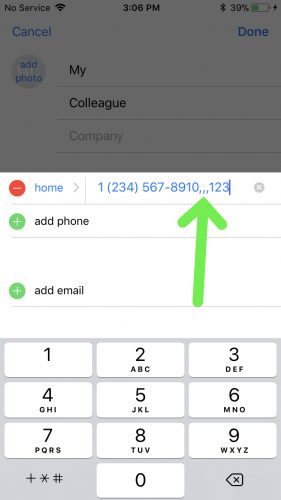
વિવિધ ફોન સિસ્ટમોને હેન્ડલ કરવા માટે 'પ્રતીક્ષા કરો' બટનનો ઉપયોગ કરવો
જો તમે કોઈ નવા સંપર્ક સાથે વ્યવહાર કરી રહ્યાં છો, અથવા જો તમારો સંપર્ક જે ફોન નેટવર્કનો ઉપયોગ કરે છે તે તાજેતરમાં અપડેટ થઈ ગયું છે, તો તમે કદાચ જાણતા ન હોવ કે તેમના એક્સ્ટેંશનને ડાયલ કરવામાં પહેલાં તમારે કેટલો સમય રાહ જોવી પડશે.
ટેપીંગ દ્વારા રાહ જુઓ થોભાવવાને બદલે, તમારો આઇફોન જ્યારે તમે તમારા સંપર્કમાં ઉમેર્યા છે તે એક્સ્ટેંશનને ડાયલ કરે ત્યારે તમારે સિગ્નલની રાહ જોશે.
એક્સ્ટેંશન ડાયલ કરતાં પહેલાં તમારા આઇફોનની રાહ જોવા માટે, સંપર્કો એપ્લિકેશન ખોલો અને તમે જે એક્સ્ટેંશનને ઉમેરવા માંગો છો તે સંપર્ક પર ટેપ કરો. પછી, ટેપ કરો સંપાદિત કરો તમારા આઇફોનનાં પ્રદર્શનના ઉપલા જમણા ખૂણામાં.
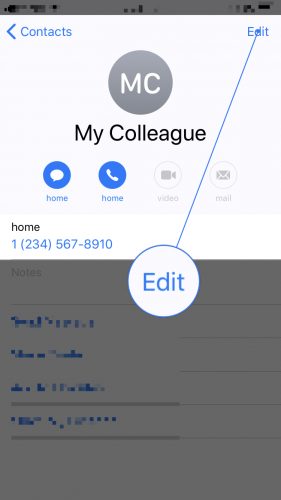
આગળ, તમારા સંપર્કના નંબર પર ટેપ કરો કે જેમાં તમે એક્સ્ટેંશન ઉમેરવા માંગો છો. ટેપ કરો + * # ડિસ્પ્લેના નીચે ડાબા-ખૂણામાં બટન, પછી ટેપ કરો રાહ જુઓ . તમારા સંપર્કના નંબર પછી એક અર્ધવિરામ દેખાશે.
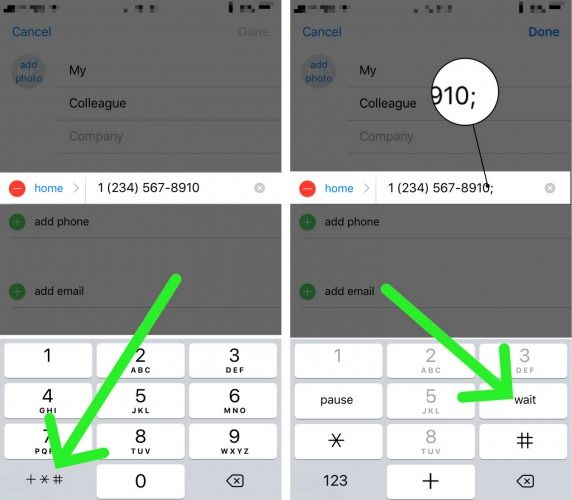
હવે, અર્ધવિરામ પછી તમારા સંપર્કના વિસ્તરણમાં લખો. એકવાર તમે એક્સ્ટેંશન ઉમેર્યા પછી, ટેપ કરો થઈ ગયું ડિસ્પ્લેના ઉપલા જમણા ખૂણામાં.
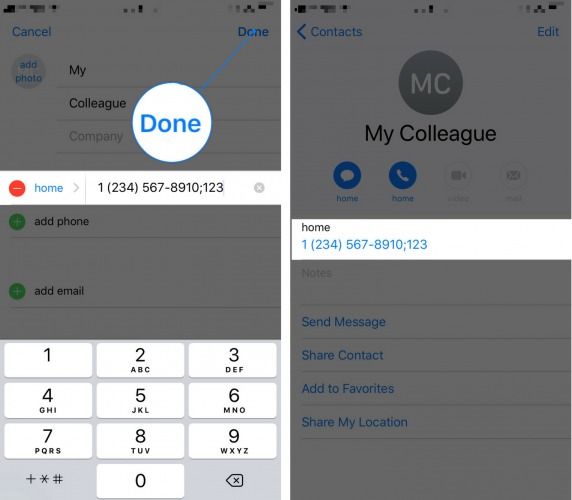
પ્રતીક્ષા વિસ્તરણ સાથેના સંપર્કને કેવી રીતે ક Callલ કરવો
હવે જ્યારે તમારા આઇફોન સંપર્ક માટે પ્રતીક્ષાનું વિસ્તરણ ગોઠવવામાં આવ્યું છે, આ દૃશ્ય આ રીતે પ્રદર્શિત થશે: તમે તમારા સંપર્કને ક callલ કરો અને તેમના ફોન નેટવર્ક પર નિર્દેશિત કરશો. જ્યારે કોઈ એક્સ્ટેંશન ડાયલ કરવાનું કહેવામાં આવે છે, ત્યારે ગ્રીન ફોન બટનને ટેપ કરો  તમારા આઇફોનનાં ડિસ્પ્લેની તળિયે છે. આ તમારા સંપર્ક માટે તમે સાચવેલા એક્સ્ટેંશનને ડાયલ કરશે.
તમારા આઇફોનનાં ડિસ્પ્લેની તળિયે છે. આ તમારા સંપર્ક માટે તમે સાચવેલા એક્સ્ટેંશનને ડાયલ કરશે.
તમારી જાતને વિસ્તૃત કરો!
તમે તમારા સંપર્કોમાંના એકમાં સફળતાપૂર્વક એક્સ્ટેંશન કર્યું છે અને આઇફોન સંપર્કમાં ફરીથી એક્સ્ટેંશન કેવી રીતે ઉમેરવું તે તમે ક્યારેય ભૂલી શકશો નહીં! અમને આશા છે કે તમે આ લેખને સોશિયલ મીડિયા પર શેર કરશો, અથવા જો તમને તમારા આઇફોન વિશે કોઈ અન્ય પ્રશ્નો હોય તો અમને નીચે એક ટિપ્પણી મૂકો.
વાંચવા બદલ આભાર,
ડેવિડ એલ.